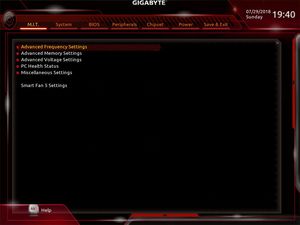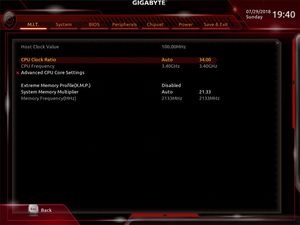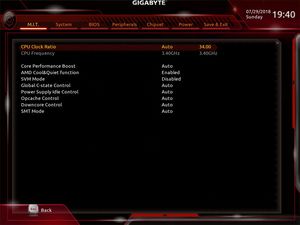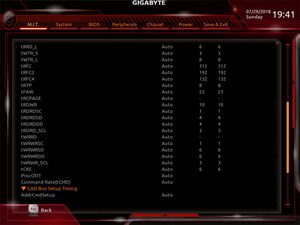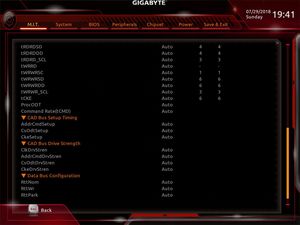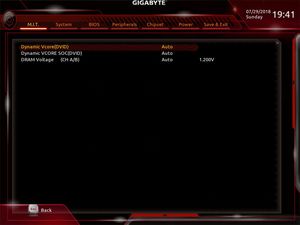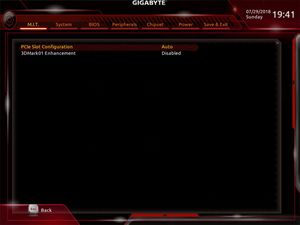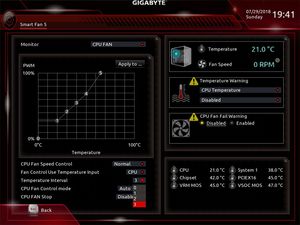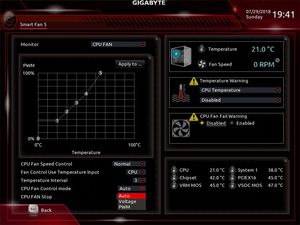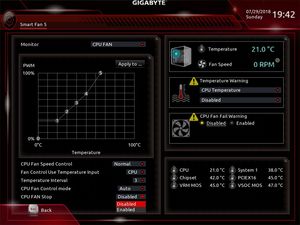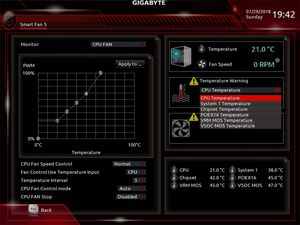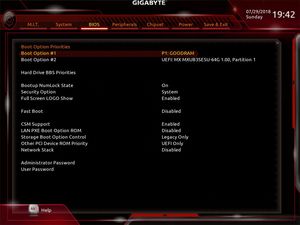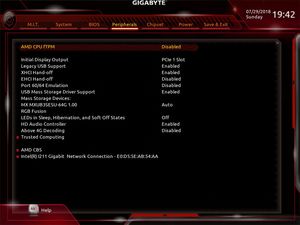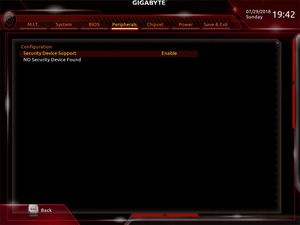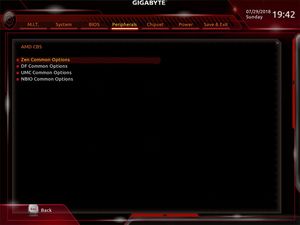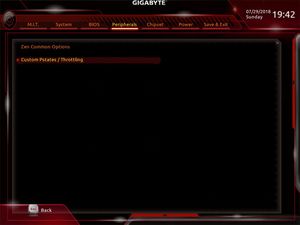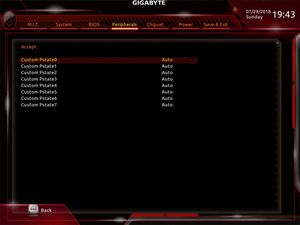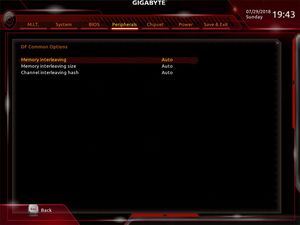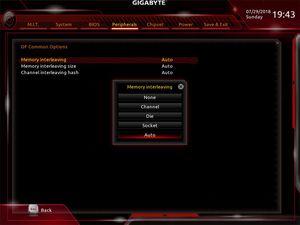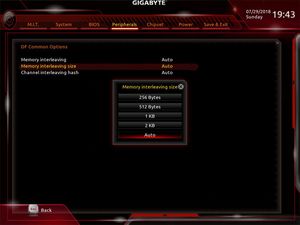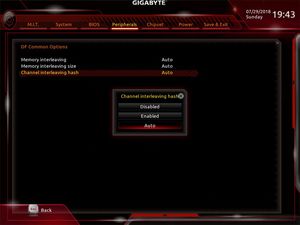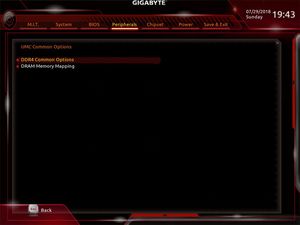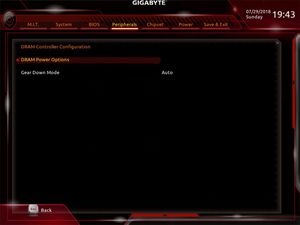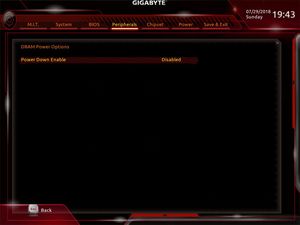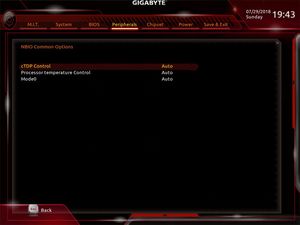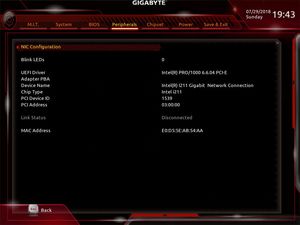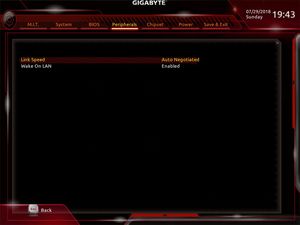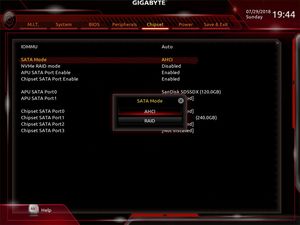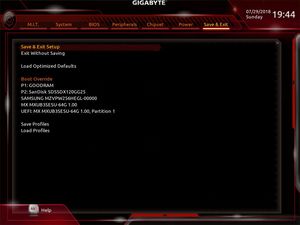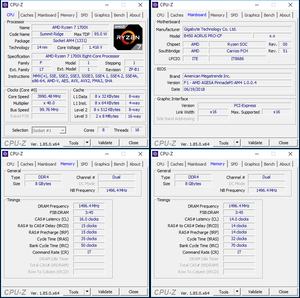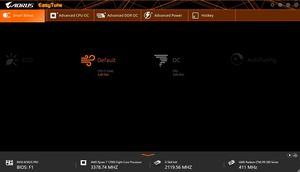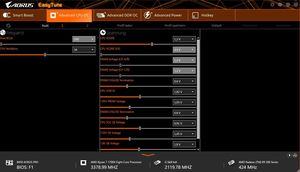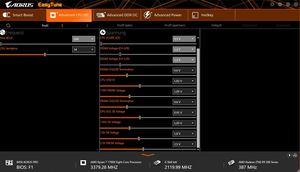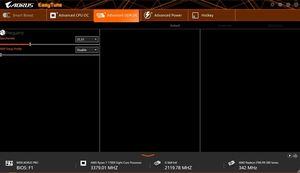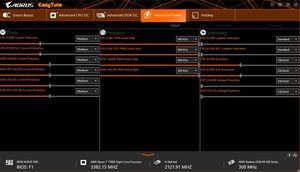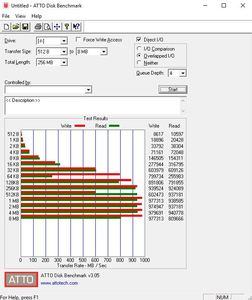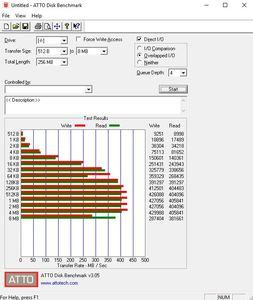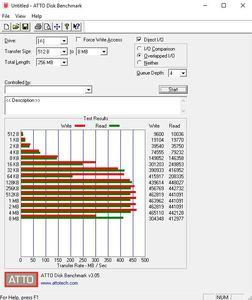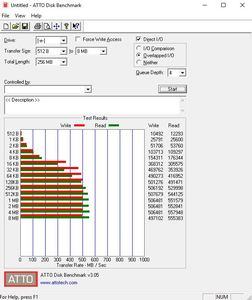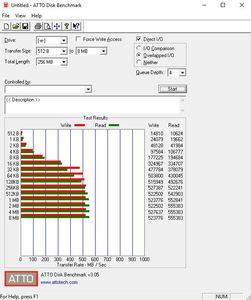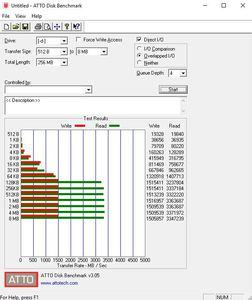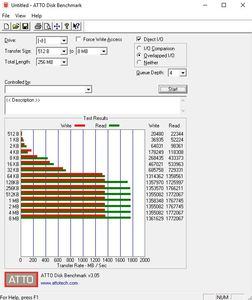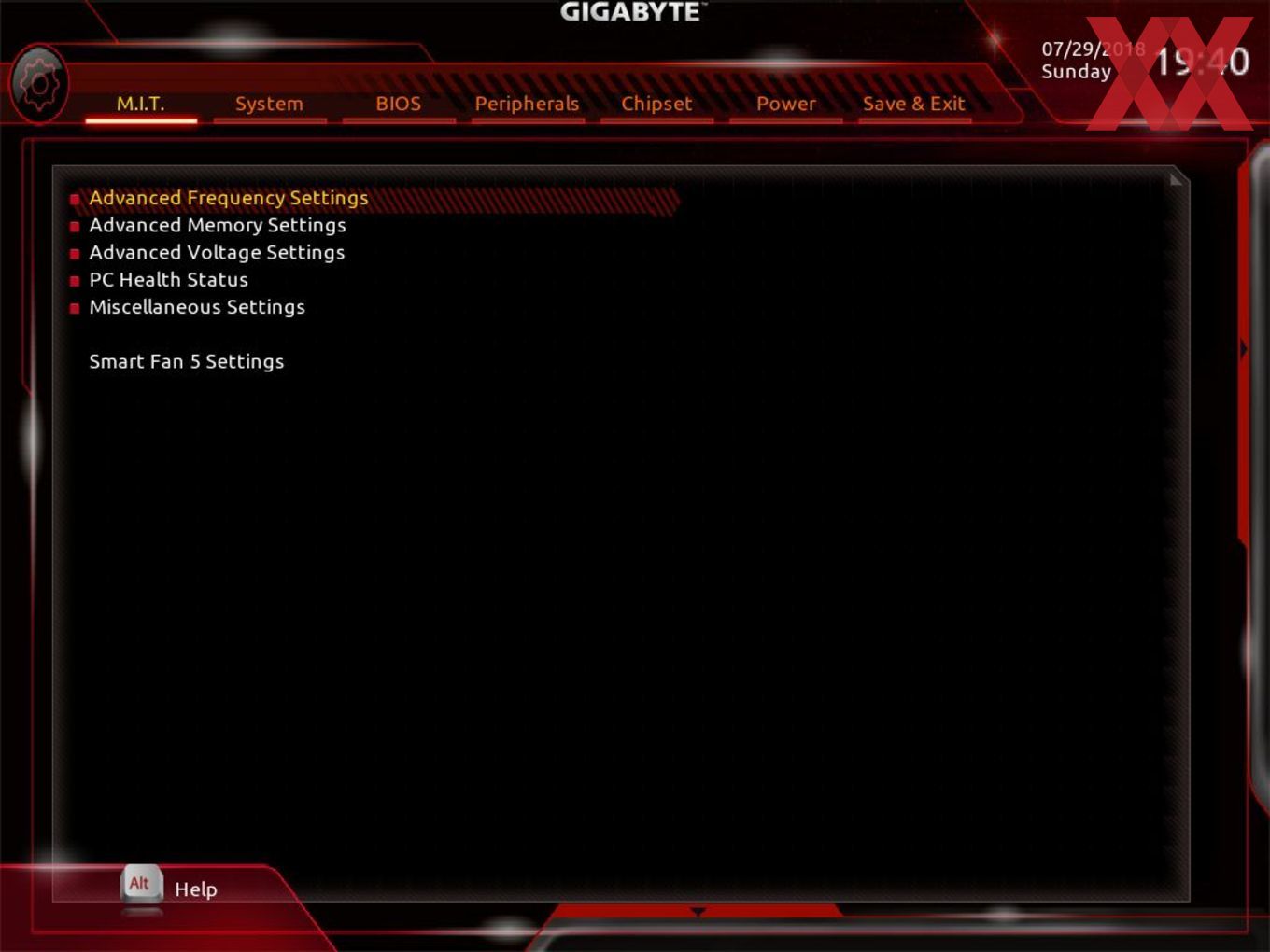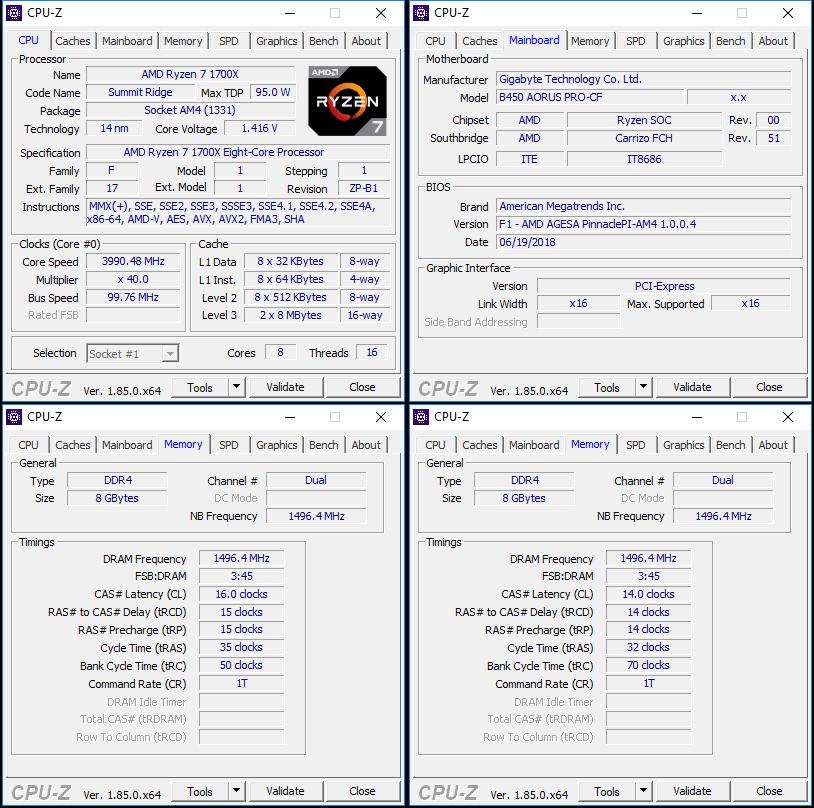BIOS
Werbung
Auf dem Gigabyte B450 AORUS Pro war die BIOS-Version F1 vorinstalliert. Zum Testzeitpunkt gab es auch keine aktuellere Version.
Die UEFI-Oberfläche kommt im optischen Bereich ohne Veränderungen aus. Demnach wird nun erneut zwischen dem Easy- und dem Advanced-Mode unterschieden. Links oben in der Ecke werden grundlegende Informationen wie das Mainboard-Modell inklusive BIOS-Version, die installierte CPU, deren derzeitige Taktfrequenz sowie die Arbeitsspeicher-Kapazität angezeigt. Mit der CPU- und System-Temperatur und der CPU-Spannung bekommt der Nutzer einen ersten Einblick auf aktuelle Werte und kann somit beispielsweise feststellen, ob die Kühlung richtig montiert wurde.
Mittels "EZ OC" kann sich der Nutzer für einen Betriebsmodus entscheiden. Neben dem normalen Modus halten sich auch ein Eco- und Performance-Modus bereit. Auch werden Infos zur derzeitigen DIMM-Belegung inklusive Takt zu den SATA-Geräten aufgelistet. Wer möchte, kann auch gleich die Boot-Prioritäten per Drag & Drop festlegen beziehungsweise verändern. Ein Shortcut zur (De-)Aktivierung von Intels Rapid-Storage-Technology wurde ebenfalls implementiert, was auch für die Übersicht der angeschlossenen Lüfter und den dazugehörigen Drehzahlen gilt. Mit der Smart-FAN-Funktion können hingegen manuelle Lüfterkurven angelegt werden.
Beim ersten Menüpunkt bekommt der Anwender Zugriff auf die Overclocking-Funktionen, welche im "M.I.T."-Reiter hinterlegt sind. Auf dieser Seite sind noch sechs weitere Unterpunkte vorhanden, hinter denen sich die zahlreichen Overclocking-Features verbergen. Unter "System" werden lediglich einzelne Infos wie das Mainboard-Modell, die aktuell vorliegende BIOS-Version, die Uhrzeit und das Datum angezeigt. Von dort aus lässt sich ebenfalls die Sprache ändern. Im UEFI sind weiterhin zahlreiche Einstellungen zu finden, die den Startvorgang betreffen, die unter einem eigenen Menüpunkt aufgelistet werden. Alle auf dem Mainboard vorhandenen Onboard-Komponenten können unter "Peripherals" individuell konfiguriert werden. Chipsatz-relevante Einstellungen sind dagegen in dem separaten Chipset-Menüpunkt anzutreffen. Ferner können im nächsten Punkt "Power" die entsprechenden Einstellungen gesetzt werden. Last but not least ist der "Save & Exit"-Reiter vorhanden, der selbsterklärend ist.
Es war problemlos möglich, auf angenehme Art und Weise per Maus und Tastatur durch die Menüs zu navigieren. Die Maus-Empfindlichkeit lässt sich zudem verändern. Alle von uns gewählten Einstellungen wurden problemlos in die Tat umgesetzt. Das größte Manko am BIOS (aktuell) sind die wenigen RAM-Latenz-Einstellungen sowie die schlechte erweiterte Übertaktung des Arbeitsspeichers.
Overclocking
Trotz des 4+3-VRM-Designs und den Onboard- und BIOS-Features ist das Gigabyte B450 AORUS Pro natürlich zum übertakten geeignet. Das UEFI unterstützt auch die Down-Core-Funktion, mit der CPU-Kerne oder auch ein CCX-Modul (CPU Core Complex) gezielt abgeschaltet werden können. Bei den Achtkern-CPU-Modellen stehen neben "Auto" (4+4) folgende Modi zur Auswahl: 1+1, 2+2 und 3+3.
Das Gigabyte B450 AORUS Pro lässt keine Veränderung des Grundtakts zu, was jedoch verschmerzbar ist. Bei der CPU-Spannung steht dem Anwender über das BIOS ausschließlich der Offset-Modus zur Auswahl, was wir sehr schade finden. Der Spannungskorridor beträgt -0,300 Volt bis +0,204 Volt in 0,006-Volt-Intervallen. Mithilfe der EasyTune-Software lassen sich jedoch weitere Einstellungen festlegen. Alle weiteren Overclocking-Funktionen können der folgenden Tabelle entnommen werden.
| Die Overclocking-Funktionen des Gigabyte B450 AORUS Pro in der Übersicht | |
|---|---|
| Base Clock Rate | - nicht möglich - |
| CPU-Spannung | 0,50000 V bis 1,80000 V in 0,00625-V-Schritten (Fixed-Modus, nur mit EasyTune) -0,300 V bis +0,204 V in 0,006-V-Schritten (Offset-Modus) |
| DRAM-Spannung | 1,20000 V bis 1,80000 V in 0,00500-V-Schritten (Fixed-Modus) |
| CPU-SOC-Spannung | -0,50000 V bis +0,50000 V in 0,00625-V-Schritten (Offset-Modus) |
| CPU-VDD18-Spannung | 1,00 V bis 3,00 V in 0,02-V-Schritten (Fixed-Modus, nur mit EasyTune) |
| CPU-VDDP-Spannung | - nicht möglich |
| FCH-Core-Spannung | 0,90 Volt bis 1,40 Volt in 0,01-Volt-Schritten (Fixed-Modus, nur mit EasyTune) |
| PCIe-Takt | - nicht möglich - |
| Weitere Spannungen | 2,5 Volt SB, 1,8 Volt SB, 1,05 Volt PROM, 2,5 Volt PROM, DRAM Termination, |
| Speicher-Optionen | |
| Taktraten | CPU-abhängig |
| Command Rate | einstellbar |
| Timings | 41 Parameter |
| XMP/D.O.C.P. | wird unterstützt (D.O.C.P.) |
| Weitere Funktionen | |
| Weitere Besonderheiten | UEFI-BIOS |
Um einen stabilen Takt von 4 GHz zu erreichen, mussten wir im BIOS lediglich 0,048 Volt mehr auf die CPU geben. Die VRM-Kühler wurden mit gemessenen 76 °C zwar spürbar heiß, ein CPU-Throttling fand aufgrund der generellen Wärme jedoch nicht statt.
Das in den DIMMs hinterlegte Profil wurde vom Gigabyte B450 AORUS Pro korrekt in die Tat umgesetzt. Mit manuellen Einstellungen konnten wir die Latenzen noch etwas anziehen. Die VDIMM lag in beiden Fällen bei 1,35 Volt.
Gigabyte EasyTune-Utility
Auch dem B450 AORUS Pro gibt Gigabyte das Overclocking-Tool "EasyTune" mit auf den Weg. Mit diesem bekommt der Anwender die Möglichkeit, das System direkt unter Windows zu übertakten:
Soll eine erweiterte Übertaktung des Prozessors automatisch vorgenommen werden, steht der OC-Modus zur Verfügung. Alternativ lassen sich auch die Modi "ECO" und "AutoTuning" aktivieren. Wer es genauer festlegen möchte, findet hierfür alle wichtigen Funktionen auf der "Advanced CPU OC"-Seite. Dort können der Grundtakt, die CPU-Multiplikatoren sowie die Spannungen individuell angepasst werden. Darüber hinaus können weitere Spannungen gewählt werden, die im BIOS nicht angezeigt werden.
Auf der nächsten Seite steht das RAM-Overclocking auf dem Programm. Schließlich lässt sich mit "Advanced Power" die Stromversorgung an sich beeinflussen, worunter die Phasen und die Hauptspannungen gemeint sind. Generell können die gewählten Einstellungen, sofern gewünscht, nach einem Systemneustart wieder automatisch geladen werden.